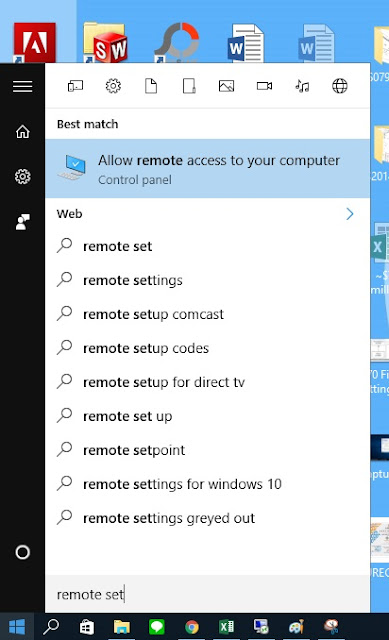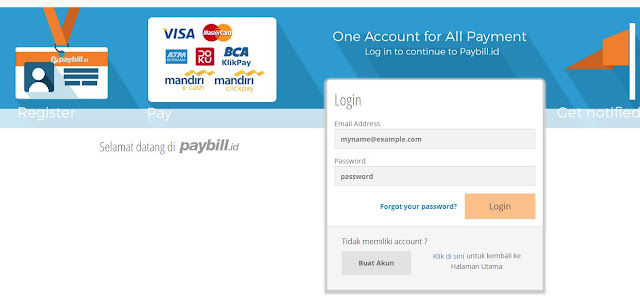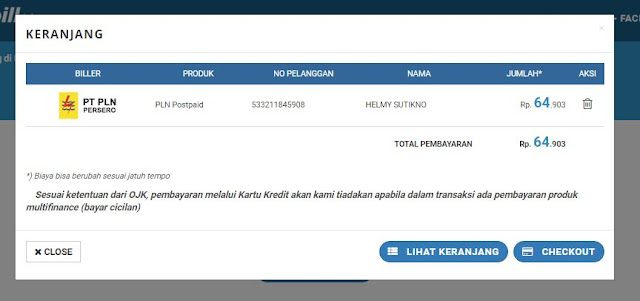tips dan trik seputar komputer, windows 10, android dan informasi seputar dunia digital
Pada posting sebelumnya telah dijelaskan bagaimana cara menginstall Apache, MySQL, PHP pada Windows 10. Kali ini saya akan membuat tutorial untuk menginstall Apache, MySQL, PHP dan PHPMyAdmin pada Ubuntu Server. Sebenarnya untuk menginstall semua fitur seperti Apache, MySQL, PHP dan PHPMyAdmin pada linux server khususnya di Ubuntu Server dapat menggunakan LAMP.
Apa itu LAMP?
LAMP adalah sebuah istilah gabungan dari software open source yang dibutuhkan untuk membuat sebuah web server. Terdiri dari Linux, Apache, MySql, dan PHP (LAMP). yang gunanya untuk menunjang Website atau webapps agar dapat berjalan. Istilah ini sebenarnya merupakan singkatan yang mewakili sistem operasi Linux, dengan web server Apache. Data situs disimpan dalam database MySQL, dan konten dinamis diproses oleh PHP.
Apa yang harus disiapkan?
Untuk menginstall LAMP stack pada ubuntu perlu disiapkan:- Ubuntu Server / Linux Environtment yang sudah terinstall
- Koneksi Internet
Install Apache
Apache adalah web server opensource yang umum digunakan dan dipakai lebih dari 50% website di dunia. Untuk menginstall Apache dapat masuk ke terminal lalu masukan commands berikut.sudo apt-get update sudo apt-get install apache2
Setelah berhasil terinstall, cek apakah apache sudah bener2 berjalan. Caranya dengan membuka IP address server kamu (Contoh: Http://192.168.2.4). Jika sudah benar maka akan muncul tulisan "it works" seperti gambar dibawah.

Untuk mengetahui IP Address Server kamu dapat menggunakan Command berikut:
ifconfig eth0 | grep inet | awk '{ print $2 }'
Install MySQL
Selanjutnya menginstall MySQL. MySQL adalah software opensource yang biasa digunakan untuk penyimpanan database. Untuk menginstall MySQL dapat menggunakan command berikut.
sudo apt-get install mysql-server libapache2-mod-auth-mysql php5-mysql
Pada saat proses menginstall kamu akan diminta password untuk root. Setelah proses instalasi selesai kita perlu mengaktivkanya dengan command berikut.
sudo mysql_install_db
Selanjutkan jalankan MySQL Set up Script dengan command berikut:
sudo /usr/bin/mysql_secure_installation
Ikuti langkahnya hingga selesai. dan MySQL pun sudah terinstall di server kamu.
Install PHP
Selanjutnya Install PHP. PHP merupakan open source bahasa pemrograman web yang banyak digunakan untuk membangun halaman web dinamis. Untuk menginstall jalankan command berikut:
sudo apt-get install php5 libapache2-mod-php5 php5-mcrypt
Setelah itu pilih 'yes' 2 kali dan PHP pun akan menginstall dengan sendirinya.
dan Voila semua telah terinstall. selanjutnya untuk membuat halaman web pertama akan dilanjutkan di artikel lanjutan. Jika ada yang bingung silahkan bertanya. Jika masih memiiki kesulitan dapat melihat video berikut untuk menginstall LAMP (Apache, MySQL, PHP) pada Linux Ubuntu Server 14.04 LTS.